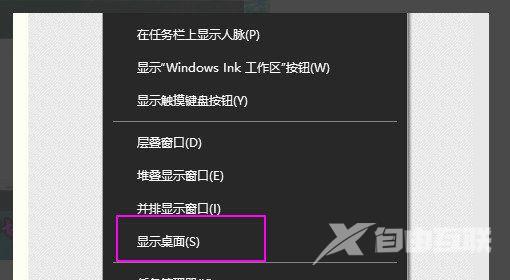Win10全屏游戏卡死切不回桌面怎么解决?最近有收到用户这样的询问,很多用户会使用电脑玩游戏,在全屏的时候发现游戏卡死了,切换不了窗口,这是怎么回事呢?针对这一问题,本
Win10全屏游戏卡死切不回桌面怎么解决?最近有收到用户这样的询问,很多用户会使用电脑玩游戏,在全屏的时候发现游戏卡死了,切换不了窗口,这是怎么回事呢?针对这一问题,本篇带来了详细的解决方法,操作简单,分享给大家,一起看看吧。
Win10全屏游戏卡死切不回桌面怎么解决?
1、先尝试ALT+TAB切换应用或者WIN+D键切换到桌面。

2、如果不能切回桌面,则尝试shuCTRL+SHIFT+ESC打开任务管理。
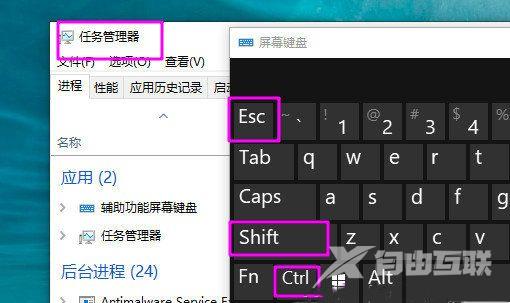
3、也可以尝试按CTRL+ALT+DEL键。
4、在弹出的界面点击任务管理器。
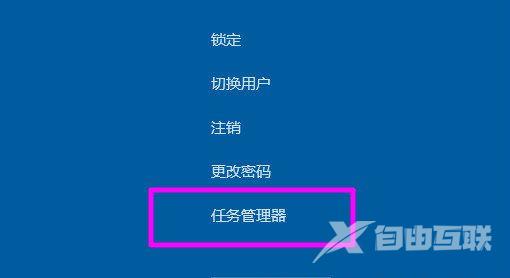
5、之后ALT+TAB切换到任务管理器。
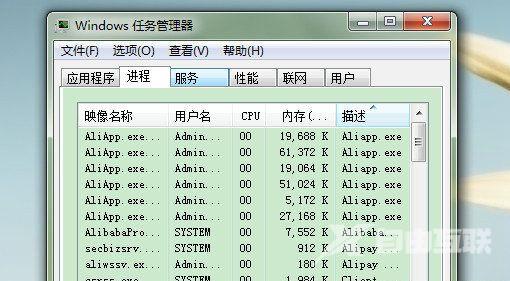
6、接下来再尝试按WIN+D或者在任务栏上右键选择显示桌面,从而切出游戏返回到桌面。